Мониторы, с которыми может столкнуться современный пользователь, могут быть двух типов:
- ЭЛТ (или CRT)— монитор на основе электронно-лучевой трубки.
- ЖК (или LCD)— жидкокристаллический монитор .
ЭЛТ-мониторы считаются на сегодняшний день устаревшими, но с ними по-прежнему можно столкнуться, поэтому полезно знать особенности настройки изображения на обоих типах мониторов.
Пространственное разрешение монитора
Изображение на экране монитора любого типа формируется из отдельных окрашенных точек – пикселов. Размер пиксела примерно равен 0.2-0.3мм. Качество изображения, которое пользователь видит на экране, зависит от параметров видеоадаптера и от пространственного разрешения монитора. Пространственным разрешением монитора называется число пикселов, из которых складывается изображение. Пространственное разрешение задается двумя числами: количеством пикселов, расположенных по горизонтали и количеством пикселов, расположенных по вертикали.
Мониторы могут отображать изображение с различными пространственными разрешениями (800х600, 1280х1024, 1400х1050) Изображение с высоким разрешением состоит из большого числа мелких точек. Изображение с низким разрешением состоит из малого числа более крупных точек.
КАК УЗНАТЬ БИТНОСТЬ МАТРИЦЫ МОНИТОРА ПЕРЕД ПОКУПКОЙ
Для настройки разрешения экрана нужно:
- Вызвать контекстное меню рабочего стола и выбрать в нем пункт «Разрешение экрана».
- В открывшемся окне выбрать при помощи регулятора нужное разрешение.
- Нажать кнопку «Применить».
Замечание 1
Важно понимать, что современные жидкокристаллические мониторы имеют высокое качество изображения только при одном разрешении. Такое разрешение называется физическим. Оно определяется количеством ячеек на LCD-матрице монитора. Все разрешения, которые меньше физического, могут быть установлены на мониторе путем интерполяции. При интерполяции изображение растягивается, объединяя соседние ячейки матрицы, при этом контуры изображений и текста становятся несколько расплывчатыми.
«Формирование изображения на экране монитора»
Готовые курсовые работы и рефераты
Решение учебных вопросов в 2 клика
Помощь в написании учебной работы
Глубина цвета
Каждый пиксел характеризуется определенным цветом в формате RGB и глубиной цвета. Глубина цвета (качество цветопередачи, битность изображения) это длина двоичного кода, который используется для кодирования цвета пиксела. Таким образом, получается, что число цветов в палитре N и глубина цвета d связаны между собой формулой $N=2^d$.
Глубину цвета, установленную на компьютере, можно узнать, если в окне «Разрешение экрана» перейти по ссылке «Дополнительные параметры». В открывшемся окне на вкладке «Монитор» есть поле со списком «Качество цветопередачи». Для современных мониторов обычно есть выбор из двух вариантов:
Представление HighColor отображает оттенки «реальной жизни», то есть, такие оттенки, которые наиболее удобны для восприятия человеческим глазом. Цвета HighColor могут быть:
КАК УЗНАТЬ СКОЛЬКО БИТ МАТРИЦА ВАШЕГО МОНИТОРА
- 15-битными;
- 16-битными;
- 18-битными.
В 15-битном представлении цвета по 5 бит отводится на представление красной, зеленой и синей составляющей цвета. Таким образом, каждый цвет может иметь $2^5=32 оттенка$. Всего можно закодировать $32×32×32=32768$ цветов.
16-битное представление основано на том, что человеческий глаз более всего чувствителен к зеленой составляющей. Потому на красную и синюю составляющую отводится по 5 бит, а на зеленую – 6 бит. Таким образом, оттенков красного и синего возможно по 32, а зеленого – 64. Общее число цветов в этом представлении будет $32×64×32=65536$.
18-битное представление отводит по 6 битов на каждый цвет и дает в сумме $64×64×64=262144$ цветов.
Представление TrueColor может быть:
24-битное представление отображает 16,7 миллионов различных оттенков. На кодирование красного, зеленого и синего цветов это представление отводит по 8 бит. Таким образом, получается по 256 оттенков каждого основного цвета. Общее число цветов будет 256×256×256.
32-битный TrueColor полноценно используется в палитре CMYK, которая состоит не из трех (как RGB), а их четырех основных цветов. Под кодирование каждого цвета отводится 8 бит. Но изображения, выполненные в CMYK, не рассчитаны на показ на мониторе. Палитра CMYK используется для печати полиграфической продукции.
Для обычной RGB-палитры 32-битное представление означает, что на кодирование основных цветов отводятся все те же 24 бита. Но есть еще 8 дополнительных битов, которые отводятся под кодирования степени прозрачности каждого пиксела.
Частота обновления экрана
Этот параметр имеет смысл только для ЭЛТ-монитора. Видеоконтроллер считывает из видеопамяти информацию о цвете каждого пиксела и с определенной частотой передает ее на монитор. Монитор согласно полученной информации каждый раз заново выводит изображение. Частота, с которой это происходит, называется частотой обновления экрана. Чем выше этот параметр, тем меньше устают глаза.
Для жидкокристаллических мониторов этот параметр не имеет значения, потому что у них принципиально иная технология смены изображения. Изображение меняется только там, где происходит его изменение.
Источник: spravochnick.ru
Как посмотреть герцовку монитора: сколько у меня герц (Гц)?

ВНИМАНИЕ! Прочтите вступление.
Всем привет! Сегодня я покажу вам, как узнать герцовку вашего монитора на Windows 10. Прежде чем мы начнем, сразу хочу вас предупредить. В некоторых программах, а также в параметрах Виндовс, чаще всего пишется частота, с которой в данный момент работает ваш монитор. Но, нужно понимать, что экран может изменять свою герцовку. Чаще всего с увеличением разрешения уменьшается герцовка.
Я вам покажу, как узнать сколько реальных герц может вытянуть ваш монитор на компьютере или на ноутбуке.
Например, у меня в данный момент экран работает с параметром в 60 Гц, но есть возможность установить 75 Гц при уменьшении разрешения. Просто об этом нужно всегда помнить, если вы захотите установить, например, разрешения в 2К, 4К или 8К. Ниже я подробно описал 3 простых способа. Каждый из них имеет свои плюсы и минусы, поэтому лучше ознакомиться с каждым.
Способ 1: Параметры Windows
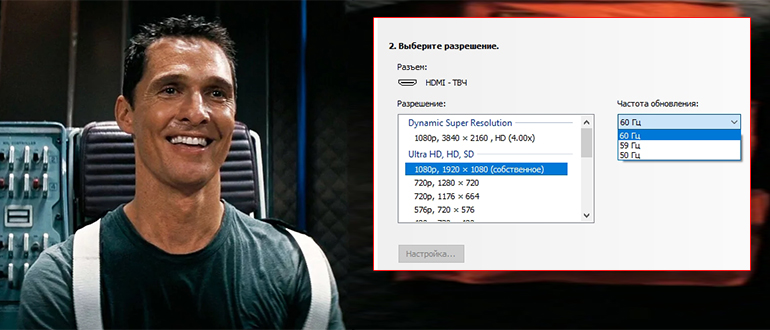
Посмотреть герцовку монитора на Виндовс 10 можно во встроенном разделе параметров, где расположено большинство характеристик железа компьютера или ноутбука.
- Нажмите по главной кнопке в левом нижнем углу экрана и перейдите в параметры.
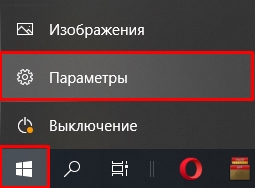
- Найдите значок с надписью «Система» и откройте этот раздел.

- В левом блоке, где находятся все подразделы, найдите «Дисплей».
- После этого справа пролистываем почти в самый конец и переходим по ссылке «Дополнительные параметры дисплея».
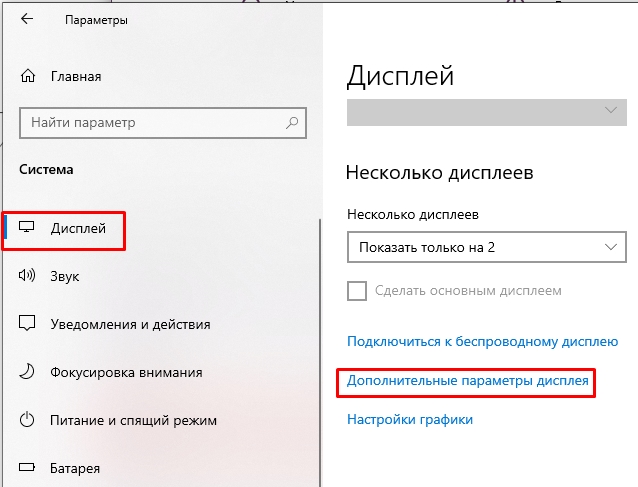
- Если вы сразу не видите никаких характеристик, убедитесь, чтобы стоял правильный «Дисплей». Например, у меня сейчас ноутбук подключен к внешнему монику.
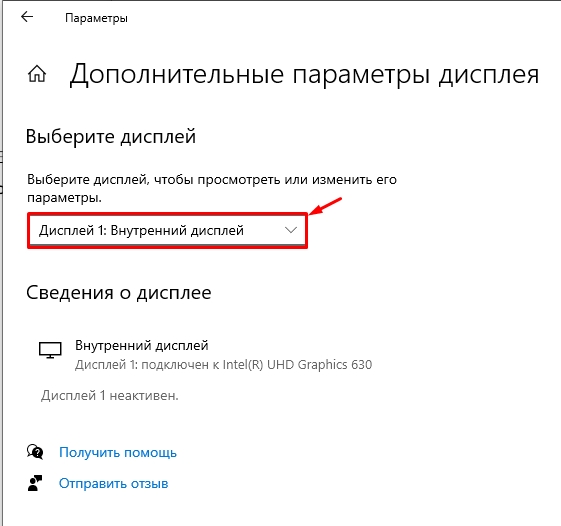
- Выбираем работающий экран.
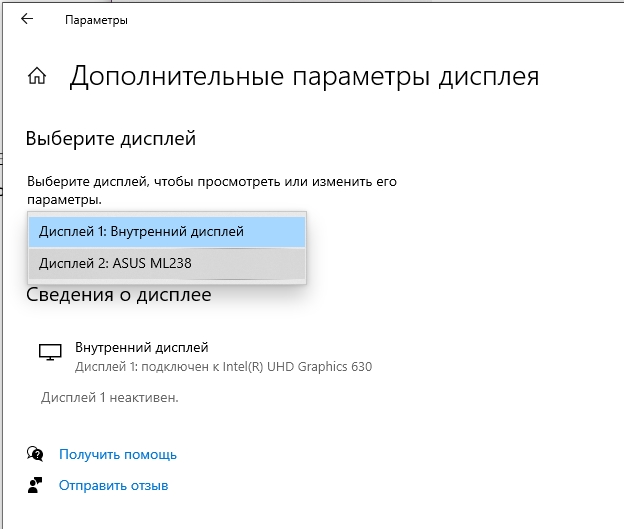
- Теперь смотрим в строчку «Частота обновления (Гц)». И тут вы можете столкнуться с той же самой проблемой – вы увидите не максимальную частоту вашего монитора, а ту, с которой он работает сейчас. Если же вам нужно понять максимальные возможности, то идем дальше.
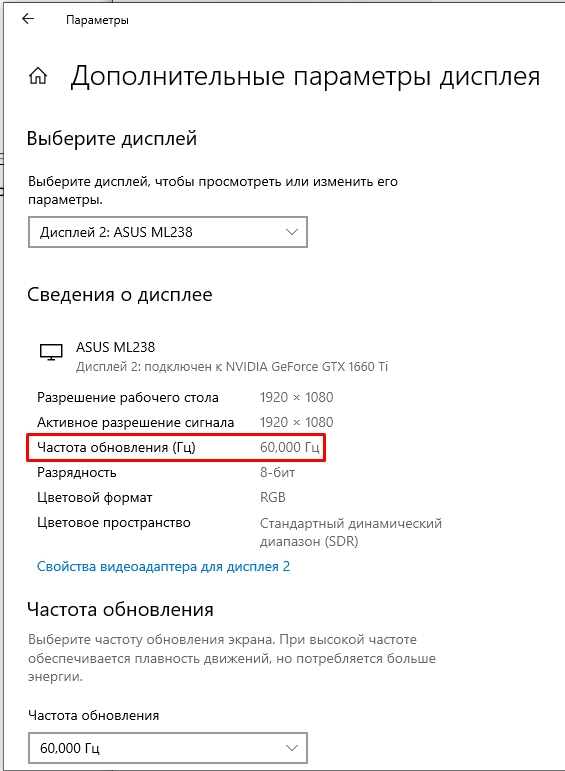
- Здесь же можно изменить герцовку, нажав ниже.
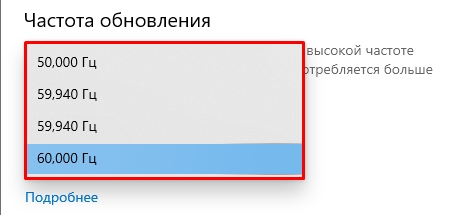
- Кстати, это можно сделать и через «Свойства видеоадаптера для дисплея» – переходим туда. Далее жмем по кнопке «Список всех режимов» и выбираем самый подходящий. Кстати, некоторые видеокарты снижают частоту при увеличении разрешения до 4К или 8К, поэтому будьте аккуратны. Также смотрите на битность цветопередачи. Если присмотреться, то с понижением разрешения можно увеличить показатель герцовки. В моем случае у меня монитор может работать с частотой 75 Гц.
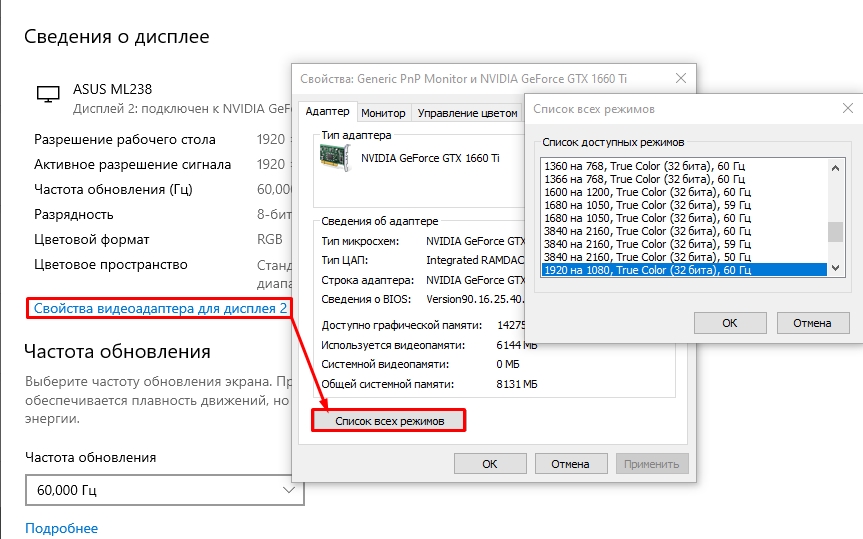
Способ 2: AIDA64
AIDA64 – это, на мой взгляд, самая лучшая программа по предоставлению информации о характеристиках ПК. Работает она очень просто, но для начала вам нужно скачать и установить её к себе на компьютер. После запуска:
- Слева открываем раздел «Дисплей» – «Рабочий стол». В строке «Частота регенерации» отображается частота работы рабочего стола и программ, открытых в Виндовс.
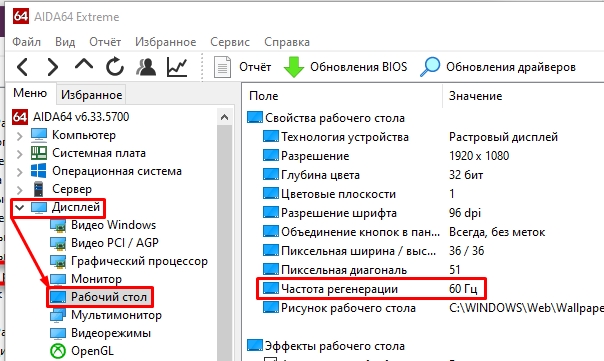
- Чтобы узнать, сколько реальных герц на мониторе, нужно перейти в соседний подраздел (с тем же названием) и посмотреть в строку «Частота кадров». Как видите, экран может работать с параметром от 55 до 75 МГц. Но, как правило, компьютер работает с более меньшими параметрами.
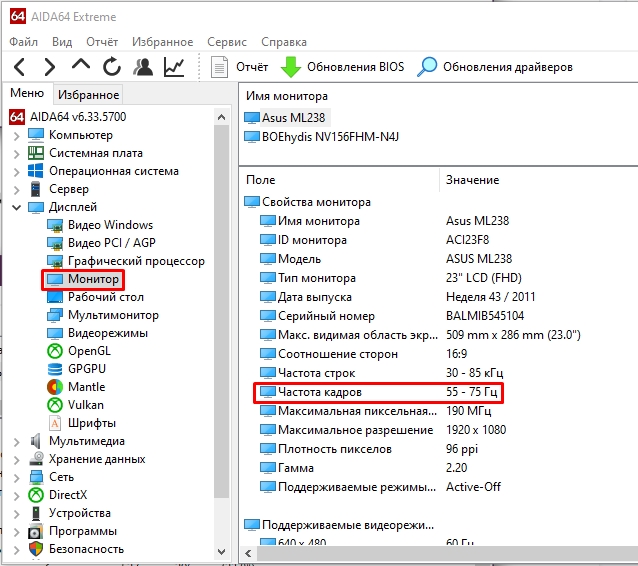
- Помните, в прошлой главе мы смотрели режимы, с которыми может работать видеокарта и экран – здесь можно посмотреть те же параметры. Как видно из характеристик, монитор, конечно, может работать с большей частотой в 75 Гц, но при меньшем разрешении.
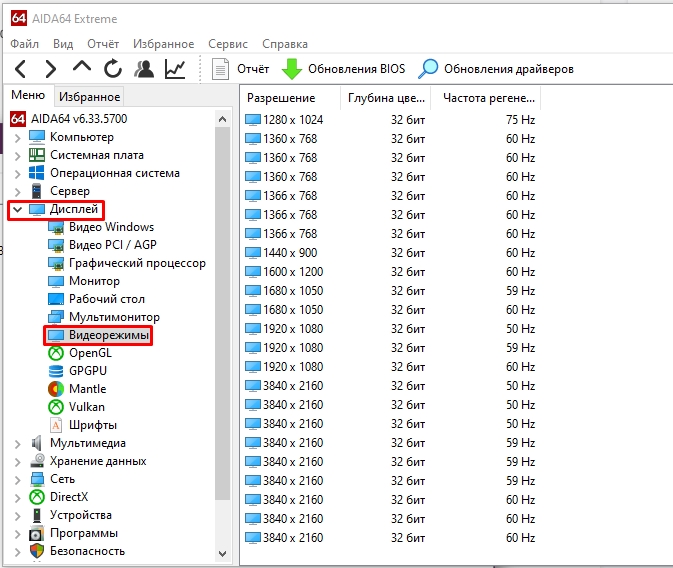
Способ 3: Панель управления видеокарты
Способ не очень удобный, но вы сможете посмотреть реальные характеристики экрана и видеокарты. Нажмите правой кнопкой по пустому месту рабочего стола и зайдите в панель управления вашей видеокарты (Intel, AMD, NVIDIA).
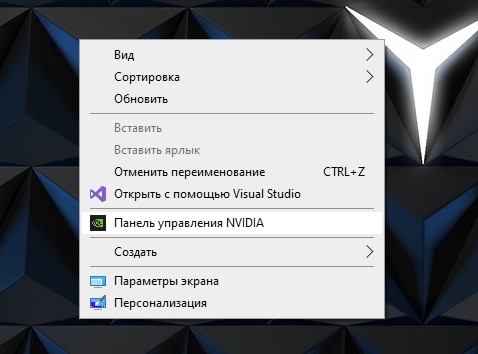
Теперь вам нужно пошариться по разделам и поискать эту информацию. Версии у разных программ могут отличаться, поэтому нужно просто поискать. Здесь же можно изменить частоту кадров.
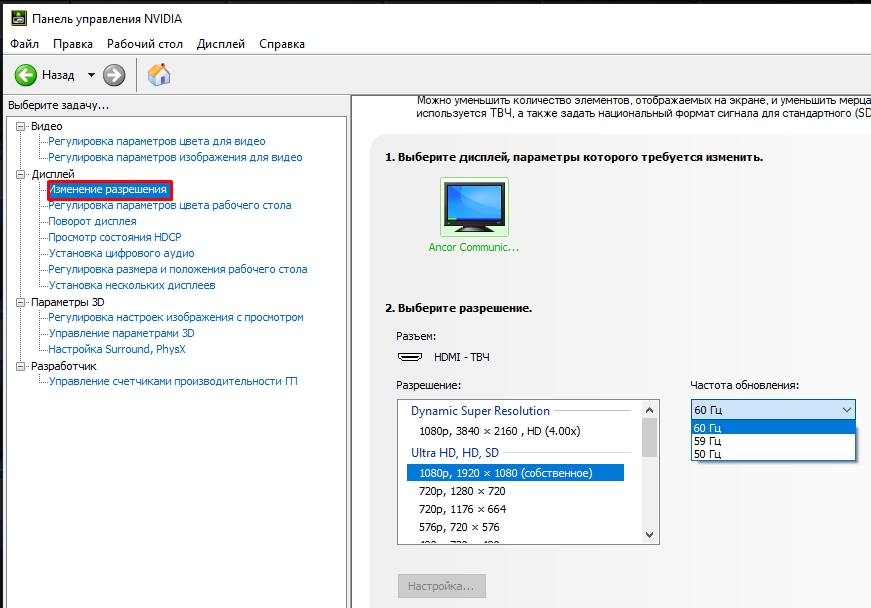
На этом все, дорогие читатели портала WiFiGiD.RU. Если у вас еще остались какие-то вопросы, пишите в комментариях. Всем добра!
Источник: wifigid.ru
Монитор 16 бит
Глубина цветопередачи монитора – параметр, который обычно не указывается в технических характеристиках в магазинах. Важной потребительской характеристикой считается цветовой охват, от которого зависит правильное отображение цвета.

Что такое качество цветопередачи в мониторах?
Монитор 16 бит выдаёт качество цветопередачи, которое измеряется в объёме памяти, необходимого для хранения и отображения цвета одного пикселя изображения на экране.
Чтобы получать разные оттенки, двоичные числа объединяются, и получаются комбинации из нулей и единиц. Всего же возможных вариантов будет: «двойка в степени бит». 16 бит применяет: 5 для красного, 5 для синего и 6 для зелёного: к зелёному глаз чувствительнее. Глубина цвета определяет возможности изменить тон, т. к. от объёма памяти напрямую зависит количество оттенков.
В 16-битной цветопередаче цветов будет 32*64*32. 16 бит это 2 в степени 16, т. е. 65 536.
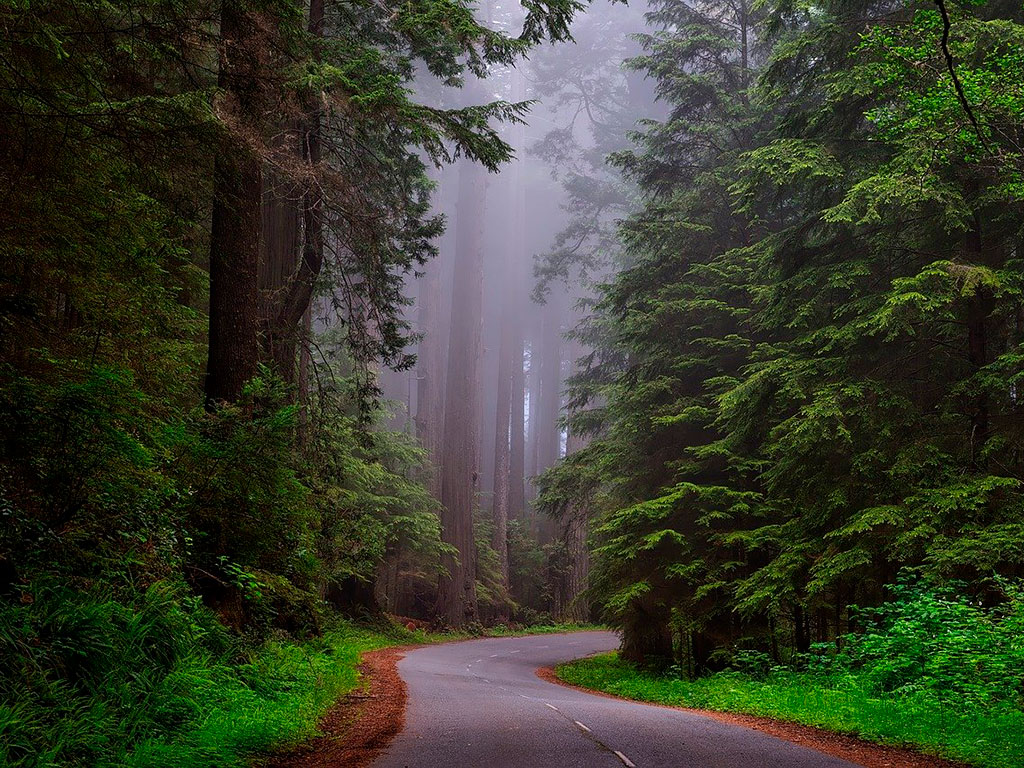
Лес с высокой глубиной цвета
Зачем нужна высокая глубина цвета?
Само собой, чем больше параметр, тем лучше. Сигнал монитора передаёт насыщенную высококачественную картинку. Колористика передаются отменно! Чем меньше битность, тем меньше будет цветность. Например, в 6-битных матрицах (8bit+A-FRC) – это когда полутонов мало, и их поочерёдным мерцанием из двух рядом стоящих цветов создаются оттенки.
Такая глубина нежелательна, например, для работы с фотографиями в Photoshop.

Монитор 16 бит: особенности
При работе в графических редакторах, с фотографиями и красками разница между 8 и 16-битным разрядом есть огромная. Если выбрать чёрно-белый градиент, будет сразу заметно: при высшей цветопередаче градиент плавный, оттенков множество. 8-битная глубина показывает «полосы», то есть постеризацию. Это значит, что не хватает тоновых уровней. Так и показывается ступенчатый градиент.
На фотографиях тоже заметно, что 16-бит показывает более чёткое изображение, а на меньшей – та же постеризация, которая выглядит как засвет.
 Краски с нормальной цветопередачей
Краски с нормальной цветопередачей  Краски 4 бита
Краски 4 бита
В начале XXI века создан формат OpenEXR. Благодаря ему используются 16-битные числа с плавающей запятой. Они предоставляют возможность отображать различные оттенки лучше, по сравнению с целыми 16-битными числами. Данный способ заменяет обыкновенную схему представления цвета в новом ПО, поддерживающим новый стандарт.

Windows 7 поддерживает цвета с глубиной в диапазоне 30—48 бита, а стандарт DisplayPort имеет поддержку цвета от 24 б. Стандарт Deep Color (30, 36, или 48 бит) добавлен в программный интерфейс передачи цифрового сигнала монитора HDMI 1.3. В это же время типичные жидкокристаллические дисплеи могли отрисовывать картинку с глубиной цветопередачи не более 24 бит. При этом форматы 36 и 48 бит позволяют отображать больше оттенков, чем может различить глаз человека.
Современные телевизоры, например, ATI FireGL V7350 поддерживают цветопередачу 40- и 64-бит.
Источник: fixgt.ru